Die Verwaltung einer WordPress-Website kann eine lohnende Erfahrung sein, aber sie bringt auch eine Reihe von Herausforderungen mit sich. Eines der frustrierendsten Probleme, auf das Website-Administratoren häufig stoßen, ist ein Fehler bei der Datenbankverbindung. Wenn dieser Fehler auftritt, kann Ihre Website komplett unzugänglich werden, was die Benutzerfreundlichkeit und den Geschäftsbetrieb stark beeinträchtigen kann. In diesem umfassenden Leitfaden gehen wir auf die häufigsten Ursachen von WordPress-Datenbankverbindungsproblemen ein und stellen Ihnen detaillierte Lösungen zur Verfügung, mit denen Sie diese Probleme beheben können.
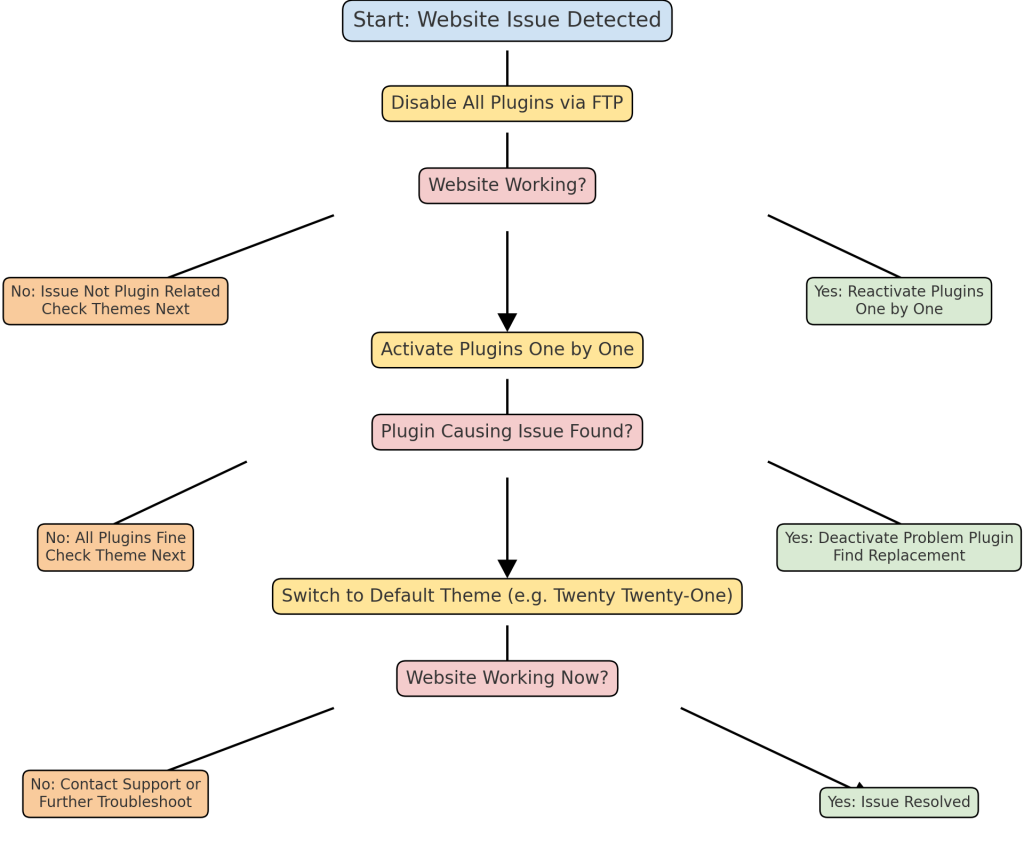
Die WordPress-Datenbank verstehen
WordPress stützt sich in hohem Maße auf seine Datenbank, um zu funktionieren. In der Datenbank werden alle Inhalte Ihrer Website gespeichert, darunter Beiträge, Seiten, Benutzerdaten und Einstellungen. Sie ist das Rückgrat Ihrer Website und ermöglicht es WordPress, die notwendigen Informationen abzurufen, wenn Benutzer mit Ihrer Website interagieren. Die Datenbank läuft auf MySQL (oder MariaDB) und kommuniziert mit WordPress über PHP. Jede Unterbrechung dieser Kommunikation kann zu Problemen mit der Datenbankverbindung führen.
Häufige Fehler bei Datenbankverbindungen
- Fehler beim Herstellen einer Datenbankverbindung
Dies ist das typischste Problem bei der Datenbankverbindung. Es tritt auf, wenn WordPress keine erfolgreiche Verbindung zur MySQL-Datenbank herstellen kann. Häufige Gründe für diesen Fehler sind falsche Datenbankanmeldeinformationen, Serverprobleme oder eine beschädigte Datenbank. - Falsche Datenbank-Zugangsdaten
Diewp-konfiguration.phpin Ihrer WordPress-Installation enthält wichtige Informationen über Ihre Datenbank, darunter den Datenbanknamen, den Benutzernamen, das Passwort und den Host. Wenn eine dieser Angaben nicht korrekt ist, kann WordPress keine Verbindung zur Datenbank herstellen, was zu einer Fehlermeldung führt. - Unzureichende Server-Ressourcen
In einer gemeinsam genutzten Hosting-Umgebung können Serverressourcen wie Arbeitsspeicher oder CPU erschöpft sein, insbesondere bei Spitzenbelastungen. Wenn dem Server die Ressourcen ausgehen, kann er sich möglicherweise nicht mehr mit der Datenbank verbinden. - Korrumpierte Datenbank
Eine Datenbank kann aus einer Vielzahl von Gründen beschädigt werden, z.B. durch Plugin-Konflikte, unsachgemäßes Herunterfahren oder unerwartete Serverabstürze. Beschädigte Tabellen in der Datenbank können zu Verbindungsproblemen führen. - MySQL-Server ist ausgefallen
Wenn der MySQL-Server selbst ausgefallen ist oder nicht reagiert, kann WordPress keine Verbindung herstellen. Dies kann aufgrund von Serverwartungen, Hardwareausfällen oder Problemen mit dem Hosting-Anbieter passieren.
Lösungen zur Behebung von Datenbankverbindungsproblemen
Um diesen Leitfaden übersichtlicher zu gestalten, sind die Lösungen in der Reihenfolge ihrer Priorität aufgeführt - beginnend mit den einfachsten und häufigsten Lösungen.
Prüfen der Datenbank-Zugangsdaten (einsteigerfreundlicher Schritt)
Der erste Schritt bei der Behebung von Problemen mit der Datenbankverbindung besteht darin, zu überprüfen, ob die Datenbankanmeldeinformationen in wp-konfiguration.php korrekt sind. Melden Sie sich dazu in Ihrem Hosting-Kontrollzentrum an und vergleichen Sie den Datenbanknamen, den Benutzernamen, das Passwort und den Host mit den Angaben in Ihrer Konfigurationsdatei.
define('DB_NAME', 'ihr_datenbank_name');
define('DB_USER', 'ihr_datenbank_benutzer');
define('DB_PASSWORD', 'ihr_datenbank_passwort');
define('DB_HOST', 'localhost')Reparieren einer beschädigten Datenbank (Zwischenschritt) If you suspect that the database is corrupted, you can use WordPress’s built-in database repair tool. To enable this feature, add the following line to your wp-konfiguration.php file:define('WP_ALLOW_REPAIR', true);
Nachdem Sie diese Zeile hinzugefügt haben, navigieren Sie zu http://yourdomain.com/wp-admin/maint/repair.php um das Reparaturprogramm aufzurufen. Sie haben dann die Möglichkeit, die Datenbank entweder zu reparieren oder zu reparieren und zu optimieren. Sobald die Reparatur abgeschlossen ist, entfernen Sie die obige Zeile aus wp-konfiguration.php um unbefugten Zugriff zu verhindern.
- Beispiel: Bei einem kleinen Unternehmen gab es nach einem Stromausfall Probleme mit beschädigten Datenbanktabellen. Mit Hilfe des Datenbank-Reparaturtools konnte die Website ohne Datenverlust wiederhergestellt werden.
MySQL Server neu starten (Erweiterter Schritt) Wenn Sie Zugriff auf Ihren Server haben (z.B. über SSH oder ein Control Panel), können Sie versuchen, den MySQL-Dienst neu zu starten. Dies kann vor allem dann nützlich sein, wenn das Problem dadurch verursacht wird, dass der MySQL-Server nicht mehr reagiert. Für VPS oder dedizierte Server verwenden Sie den folgenden Befehl: sudo Dienst mysql neu starten
- Bei Hosting-Umgebungen, auf die Sie keinen direkten Zugriff haben, erkundigen Sie sich bei Ihrem Hosting-Provider, ob es ein laufendes Problem mit dem MySQL-Dienst gibt.Beispiel: Bei einer E-Commerce-Website trat ein Fehler bei der Datenbankverbindung auf, weil der MySQL-Server nicht reagierte. Nach Rücksprache mit dem Hosting-Provider wurde der Server neu gestartet, und die Website funktionierte wieder normal.
Plugins und Themes deaktivieren (einsteigerfreundlicher Schritt) Manchmal können Plugins oder Themen mit der Datenbank in Konflikt geraten und Verbindungsfehler verursachen. Um festzustellen, ob ein Plugin oder ein Thema das Problem ist, deaktivieren Sie alle Plugins, indem Sie die Datei Plugins Ordner in wp-Inhalt über FTP. Wenn das Problem behoben ist, benennen Sie den Ordner wieder um und aktivieren Sie jedes Plugin einzeln, um den Übeltäter zu identifizieren. Ebenso können Sie zu einem Standard-WordPress-Theme (wie Twenty Twenty-One) wechseln, um zu sehen, ob Ihr aktives Theme das Problem verursacht.Beispiel: Auf einer Website traten aufgrund eines neu installierten Caching-Plugins gelegentlich Datenbankfehler auf. Durch die Deaktivierung des Plugins und die Rückkehr zu einem Standard-Theme konnte das Problem lokalisiert und eine kompatiblere Lösung gefunden werden.
Server-Ressourcen erhöhen (Zwischenschritt) Wenn Ihre Website auf einem gemeinsam genutzten Server gehostet wird, sollten Sie ein Upgrade auf einen Plan mit mehr Ressourcen in Erwägung ziehen, z. B. auf einen VPS oder dedizierten Server. Websites, bei denen es zu plötzlichen Traffic-Spitzen kommt oder die größer geworden sind, benötigen möglicherweise zusätzliche Ressourcen, um die Last zu bewältigen.Beispiel: Bei einem Blog mit hohem Besucheraufkommen traten während der Spitzenzeiten häufig Probleme mit der Datenbankverbindung auf. Durch ein Upgrade auf einen VPS konnten genügend Ressourcen bereitgestellt werden, um die erhöhte Last zu bewältigen und die Stabilität der Website aufrechtzuerhalten.
Hosting-Server-Protokolle prüfen (Erweiterter Schritt) Die meisten Hosting-Provider bieten Zugang zu den Serverprotokollen, die wertvolle Hinweise auf die Ursache des Datenbankverbindungsproblems liefern können. Suchen Sie nach Fehlern im Zusammenhang mit MySQL, PHP oder Ressourcenbeschränkungen.Beispiel: Ein Entwickler stellte in den Serverprotokollen wiederholte MySQL-Timeout-Fehler fest, die auf unzureichenden Serverspeicher hinwiesen. Das Problem wurde durch Optimierung der Speichernutzung und Begrenzung der gleichzeitigen Anfragen gelöst.
Kontaktieren Sie Ihren Hosting-Anbieter (einsteigerfreundlicher Schritt) Wenn alles andere fehlschlägt, ist es vielleicht am besten, sich an Ihren Hosting-Provider zu wenden. Er hat direkten Zugriff auf den Server und kann feststellen, ob ein größeres Problem vorliegt, wie z.B. Netzwerkausfälle, DDoS-Angriffe oder Serverwartung.Beispiel: A corporate website encountered a database connection error that couldn’t be resolved internally. The hosting provider identified a hardware failure and promptly moved the website to a new server.
Künftige Probleme mit Datenbankverbindungen verhindern
- Regelmäßige Backups Eine der effektivsten Möglichkeiten, Ihre Website vor Datenbankproblemen zu schützen, besteht darin, regelmäßig Backups zu erstellen. Tools wie UpdraftPlus, BackupBuddy oder sogar die integrierte Backup-Lösung Ihres Hosting-Providers können Ihnen helfen, diesen Prozess zu automatisieren. Mit einem aktuellen Backup können Sie Ihre Website im Falle eines katastrophalen Ausfalls schnell wiederherstellen.Wie man: Richten Sie mit UpdraftPlus automatische Backups ein, indem Sie das Plugin installieren und es mit einem Cloud-Speicher wie Google Drive oder Dropbox verbinden. Planen Sie regelmäßige Backups, um die Sicherheit Ihrer Daten zu gewährleisten.Visuelle Hilfe: Fügen Sie Screenshots ein, die den Einrichtungsprozess von UpdraftPlus zeigen, um den Benutzern die Arbeit zu erleichtern.
Wählen Sie einen zuverlässigen Hosting-Anbieter Your choice of hosting provider has a significant impact on your website’s stability. Look for hosting companies that offer uptime guarantees, scalable resources, and excellent customer support. Managed WordPress hosting services like WP Engine or Kinsta often provide optimized environments for WordPress websites, minimizing the risk of server-related issues.Tipp: Recherchieren Sie die Bewertungen von Hosting-Anbietern und achten Sie dabei besonders auf den Kundensupport und die Betriebszeitstatistiken. Dies wird Ihnen helfen, einen zuverlässigen Hoster zu wählen, um Probleme zu minimieren.
Optimieren Sie die Datenbank Im Laufe der Zeit können WordPress-Datenbanken Overhead ansammeln, der die Leistung verlangsamen und die Wahrscheinlichkeit von Fehlern erhöhen kann. Verwenden Sie Plugins wie WP-Optimize oder phpMyAdmin, um Ihre Datenbank zu bereinigen, indem Sie unnötige Daten wie Beitragsrevisionen, Spam-Kommentare und vorübergehende Optionen entfernen.Wie man: Installieren Sie WP-Optimize, navigieren Sie zu den Plugin-Einstellungen und planen Sie regelmäßige Bereinigungen, um die Datenbank zu optimieren und frei von Overhead zu halten.Visuelle Hilfe: Stellen Sie Diagramme zur Verfügung, um zu veranschaulichen, wie die Datenbankoptimierung funktioniert.Beispiel: Eine stark frequentierte E-Commerce-Website bemerkte eine langsame Datenbankleistung aufgrund des großen Bestellvolumens. Durch den Einsatz von WP-Optimize wurden veraltete Post-Revisionen und unnötige transiente Optionen entfernt, was zu einer deutlichen Verbesserung der Abfrageleistung und der Seitenladezeiten führte.
WordPress auf dem neuesten Stand halten Halten Sie Ihren WordPress-Kern, Ihre Themes und Plugins immer auf dem neuesten Stand. Updates enthalten oft Fehlerkorrekturen, Sicherheits-Patches und Optimierungen, die Probleme, einschließlich Datenbankproblemen, verhindern können. Veraltete Software ist anfälliger für Kompatibilitätsprobleme und Sicherheitslücken.Tipp: Aktivieren Sie automatische Updates für kleinere WordPress-Versionen und Plugins, um sicherzustellen, dass Ihre Website immer auf dem neuesten Stand ist, ohne dass Sie manuell eingreifen müssen.
Überwachen Sie Ihre Website Nutzen Sie Tools zur Überwachung der Betriebszeit wie Pingdom oder UptimeRobot, um Warnmeldungen zu erhalten, wenn Ihre Website ausfällt. Überwachungs-Tools können Ihnen helfen, Datenbankverbindungsprobleme schnell zu erkennen und Maßnahmen zu ergreifen, bevor sie die Benutzerfreundlichkeit beeinträchtigen.Wie man: Richten Sie ein kostenloses UptimeRobot-Konto ein, fügen Sie die URL Ihrer Website hinzu und konfigurieren Sie E-Mail- oder SMS-Benachrichtigungen für alle Ausfallzeiten.Visuelle Hilfe: Fügen Sie zur besseren Übersichtlichkeit Screenshots hinzu, die zeigen, wie Sie ein UptimeRobot-Konto einrichten.
Weitere zu berücksichtigende Datenbankfragen
Engpässe bei der Datenbankleistung Leistungsengpässe können durch ineffiziente Datenbankabfragen oder fehlende Indizierung entstehen. Eine langsame Datenbankleistung kann zu längeren Ladezeiten führen und in Zeiten hohen Datenverkehrs sogar Probleme mit der Datenbankverbindung verursachen.Lösung: Verwenden Sie Tools zur Abfrageoptimierung wie Query Monitor, um langsame Abfragen zu identifizieren. Ziehen Sie in Erwägung, häufig abgefragte Spalten mit einer geeigneten Indizierung zu versehen, um die Leistung zu verbessern.Ausführliche Erläuterung: Erklären Sie, wie Sie Query Monitor installieren und die Ergebnisse interpretieren, um Engpässe zu identifizieren.Beispiel: Eine Medien-Website mit einem großen Archiv von Artikeln hatte langsame Ladezeiten aufgrund von nicht optimierten Abfragen. Mithilfe von Query Monitor wurden langsame SQL-Abfragen identifiziert, die die wp_posts Tabelle. Durch das Hinzufügen einer geeigneten Indizierung für häufig abgefragte Spalten konnten die Abfragezeiten erheblich reduziert werden, was zu einem schnelleren Laden der Seite führte.
Langsame Abfragen Langsame Abfragen können die Leistung Ihrer Website erheblich beeinträchtigen. Plugins, benutzerdefinierter Code oder sogar Themes können ineffiziente SQL-Abfragen enthalten, die die gesamte Datenbank verlangsamen.Lösung: Verwenden Sie Tools wie New Relic oder Query Monitor, um ein Profil der Leistung Ihrer WordPress-Website zu erstellen und langsame Abfragen zu identifizieren. Optimieren oder ersetzen Sie ineffiziente Abfragen, um die Gesamtgeschwindigkeit zu verbessern.Ausführliche Erläuterung: Geben Sie eine Schritt-für-Schritt-Anleitung, wie Sie mit New Relic Abfragen profilieren können.
Deadlocks Deadlocks entstehen, wenn zwei oder mehr Prozesse darauf warten, dass der jeweils andere die Sperren für Ressourcen freigibt. Dies kann dazu führen, dass Ihre Datenbank nicht mehr reagiert und es zu Verbindungsproblemen kommt.Lösung: Minimieren Sie die Verwendung von komplexen Abfragen, die mehrere Tabellen gleichzeitig sperren. Wenn Sie komplexe Operationen richtig indizieren und aufschlüsseln, können Sie das Risiko von Deadlocks verringern.Ausführliche Erläuterung: Nennen Sie Beispiele für häufige Ursachen von Deadlocks und wie Sie diese vermeiden können.
Häufige Missverständnisse über Datenbankfehler
- "Datenbankfehler bedeuten immer einen Datenverlust" Ein weit verbreiteter Irrglaube ist, dass ein Fehler bei der Datenbankverbindung bedeutet, dass Daten verloren gegangen sind. In den meisten Fällen sind die Daten intakt, aber WordPress kann einfach nicht auf sie zugreifen. Der Schlüssel ist, die Ursache zu identifizieren und den Zugriff auf die Datenbank wiederherzustellen.
- "Nur Entwickler können Datenbankfehler beheben" Obwohl Datenbankfehler einschüchternd wirken können, lassen sich viele von ihnen mit einem grundlegenden Verständnis der Funktionsweise von WordPress und der Befolgung systematischer Schritte zur Fehlerbehebung beheben. Die meisten Probleme hängen mit falschen Anmeldeinformationen oder Serverressourcen zusammen, die auch ohne fortgeschrittene Entwicklerkenntnisse behoben werden können.
- "Ein Hosting-Upgrade ist immer die Lösung" Manche Benutzer glauben, dass ein Upgrade auf ein teureres Hosting-Angebot der einzige Weg ist, um Probleme mit der Datenbankverbindung zu lösen. Mehr Ressourcen können zwar helfen, aber die Optimierung bestehender Konfigurationen, die Lösung von Konflikten und die Verwendung von Caching können das Problem oft auch ohne ein Upgrade lösen.
Letzte Überlegungen
WordPress-Datenbankverbindungsfehler sind eine häufige Herausforderung für Website-Administratoren, aber sie sind nicht unüberwindbar. Wenn Sie die typischen Ursachen verstehen und einen methodischen Prozess zur Fehlerbehebung befolgen, können Sie diese Fehler beheben und sie in Zukunft verhindern. Ob es um die Überprüfung der Anmeldeinformationen, die Reparatur einer beschädigten Datenbank oder die Optimierung der Serverressourcen geht, jeder Schritt spielt eine entscheidende Rolle bei der Aufrechterhaltung des Betriebs Ihrer WordPress-Website.
Regelmäßige Wartung, die Wahl des richtigen Hosting-Anbieters und die ständige Aktualisierung sind wichtige Strategien, um das Risiko von Datenbankproblemen zu minimieren. Der Einsatz von Tools wie Uptime-Monitoren, die Optimierung Ihrer Datenbank und die Erstellung von Backups können sicherstellen, dass Ihre Website zugänglich bleibt und für Ihr Publikum optimal funktioniert.
Darüber hinaus kann dieser Leitfaden durch klare, detaillierte Anweisungen für Benutzer mit unterschiedlichen Kenntnissen und durch praktische Beispiele noch nützlicher werden. Mit der richtigen Herangehensweise können Datenbankverbindungsfehler zu überschaubaren Herausforderungen werden und nicht zu erheblichen Hindernissen.
Visuelle Elemente zum Hinzufügen
- Screenshots: Fügen Sie Screenshots der wichtigsten Schritte hinzu, z. B. die Überprüfung der Datenbankanmeldeinformationen, die Einrichtung von Plugins und den Zugriff auf Serverprotokolle.
- Flussdiagramme: Erstellen Sie Flussdiagramme, um den Fehlerbehebungsprozess visuell zu veranschaulichen und verschiedene Wege aufzuzeigen, die Benutzer je nach Problem einschlagen können.
- Kommentierte Code-Schnipsel: Stellen Sie kommentierte Versionen wichtiger Codeschnipsel zur Verfügung, in denen jede Zeile erklärt wird, um Anfängern das Verständnis ihrer Funktion zu erleichtern.
Durch die Hinzufügung dieser visuellen Elemente und die weitere Aufschlüsselung der Fehlerbehebung wird der Leitfaden für ein breiteres Publikum zugänglicher und hilft sowohl Anfängern als auch erfahrenen Benutzern, Probleme mit WordPress-Datenbankverbindungen effektiv zu lösen.